在使用計算機的過程中,可能會出現各種各樣的問題。如果使用者在操作win10電腦時總是出現藍牙驅動程式錯誤,他們應該如何處理這個問題?讓我們來看看win10電腦藍牙驅動程式的錯誤處理方法。
win10電腦藍牙驅動程式錯誤怎麼辦?
1.先進入裝置管理員,點選右鍵選單中的電腦管理,或直接點選裝置管理員。
2.在裝置管理員中找到藍牙裝置。通常情況下,Windows 10會自動安裝藍牙驅動程序,但由於相容性的問題,我們需要將其回退到較早的驅動版本。
3.不要選擇自動搜尋新驅動程序,瀏覽電腦上的驅動程式。在此之前,請確保從筆記本官方網站下載藍牙驅動程式並解壓縮到電腦中。
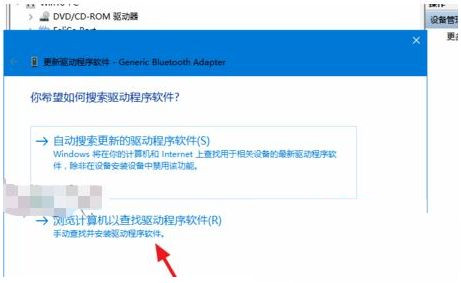
4.從電腦裝置驅動程式清單中選擇。
5.點選從磁碟上安裝。請注意,windows10的驅動程式預設需要資料簽章要取消此控制。
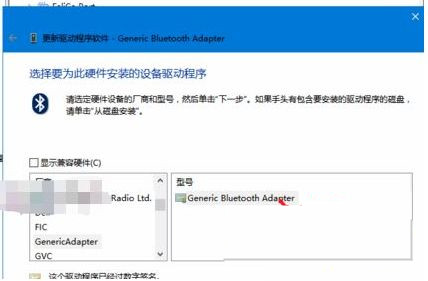
6.下一步是瀏覽藍牙驅動程式下載和解壓縮的資料夾路徑。選擇藍牙驅動資料夾下的*.inf格式檔案。
7.等待驅動程式安裝成功。如果藍牙驅動偵測不到,下載的驅動程式版本可能不對應,不支援win10系統。
8.如果驅動程式安裝不成功,可以更換其他版本,或下載專門的驅動管理軟體升級驅動公共版本。
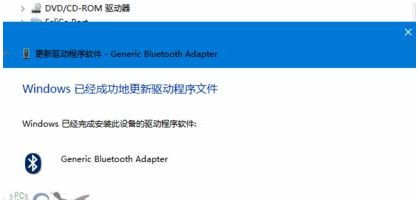
以上是win10電腦藍牙驅動程式的錯誤處理方法。
以上是win10電腦藍牙驅動程式錯誤怎麼辦的詳細內容。更多資訊請關注PHP中文網其他相關文章!




